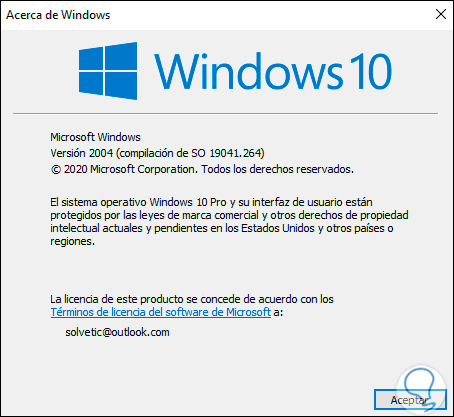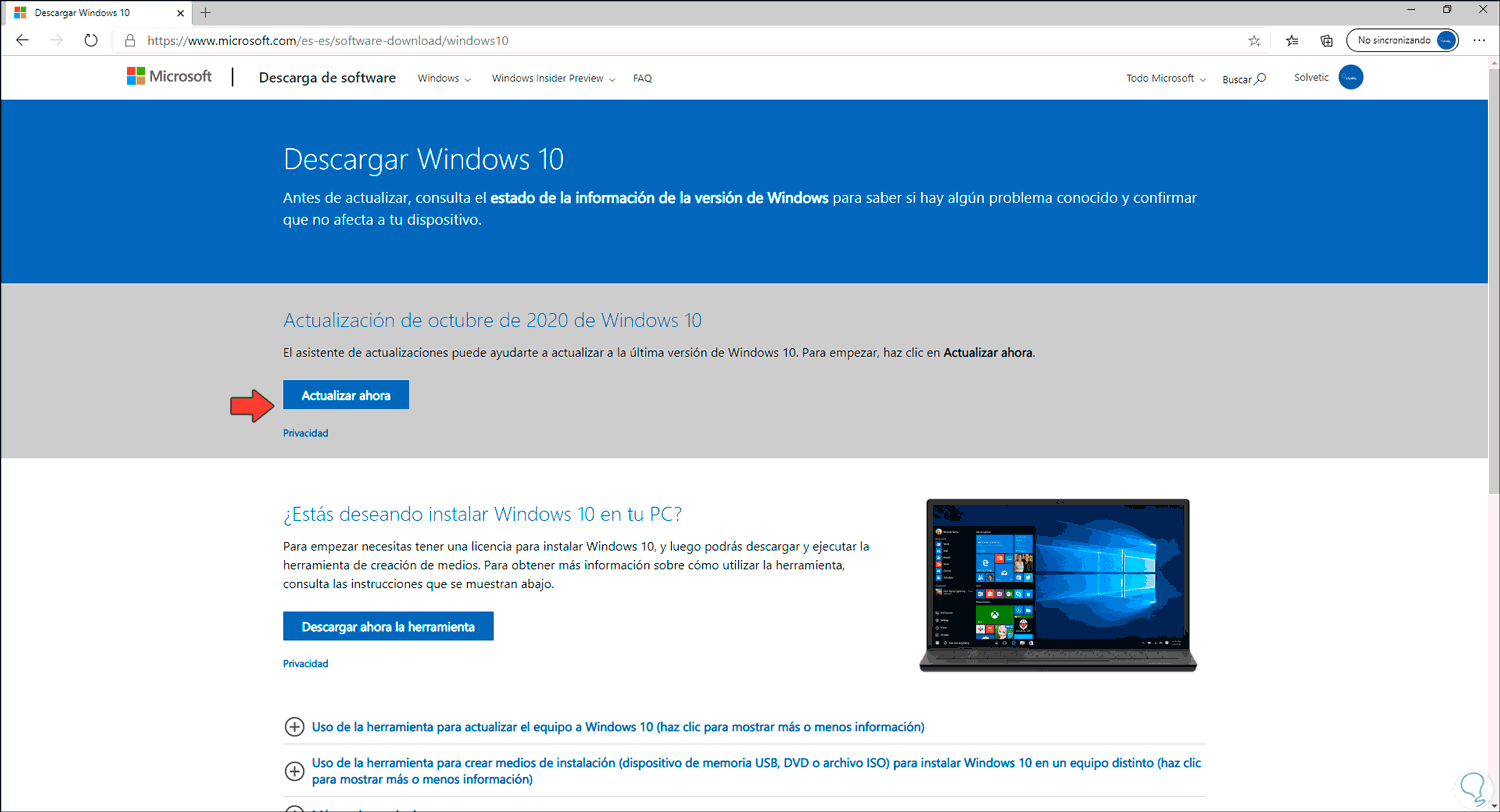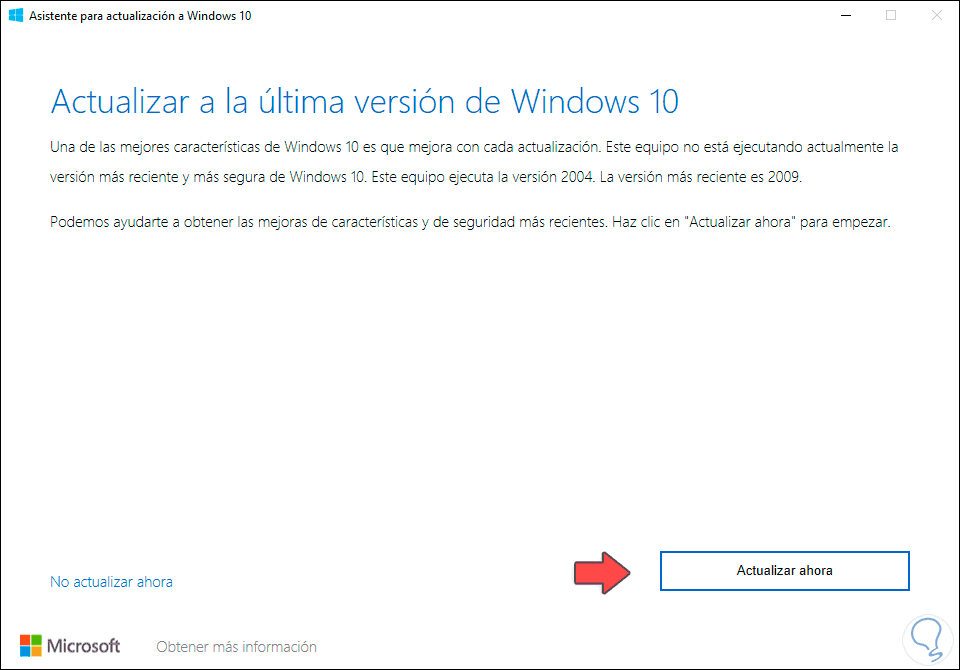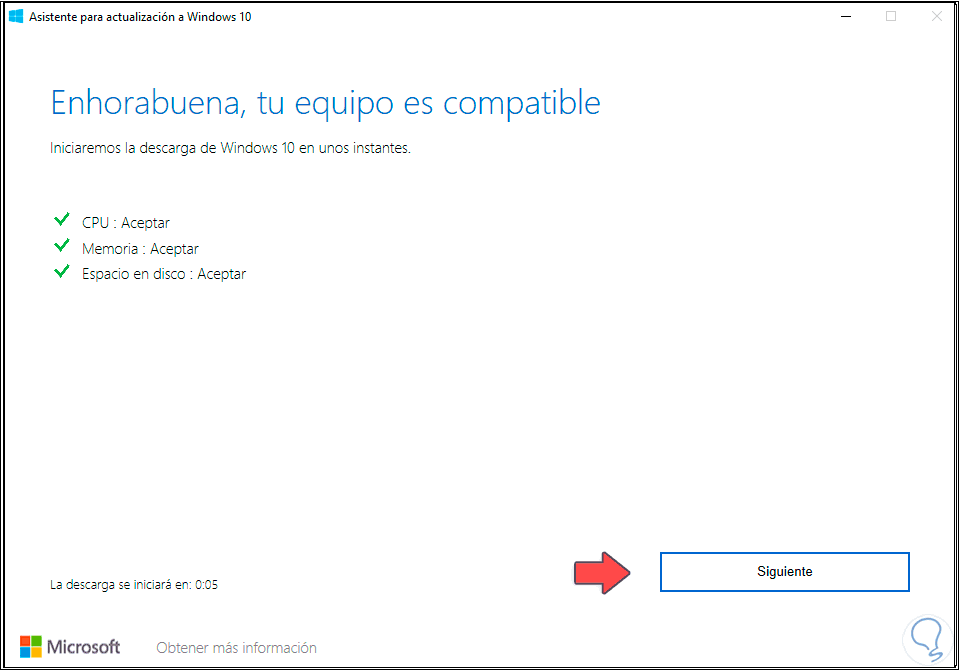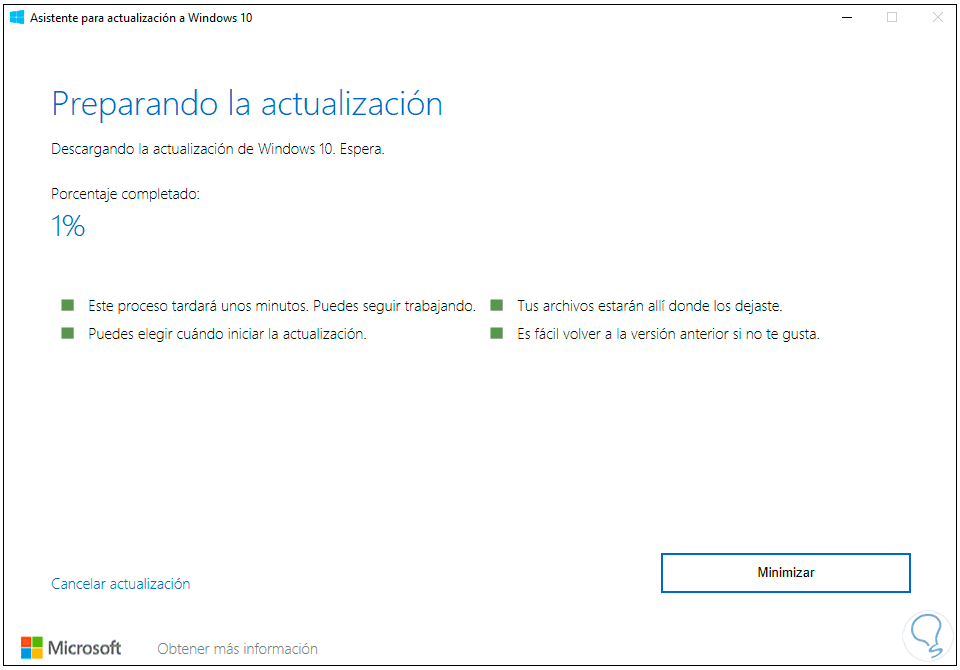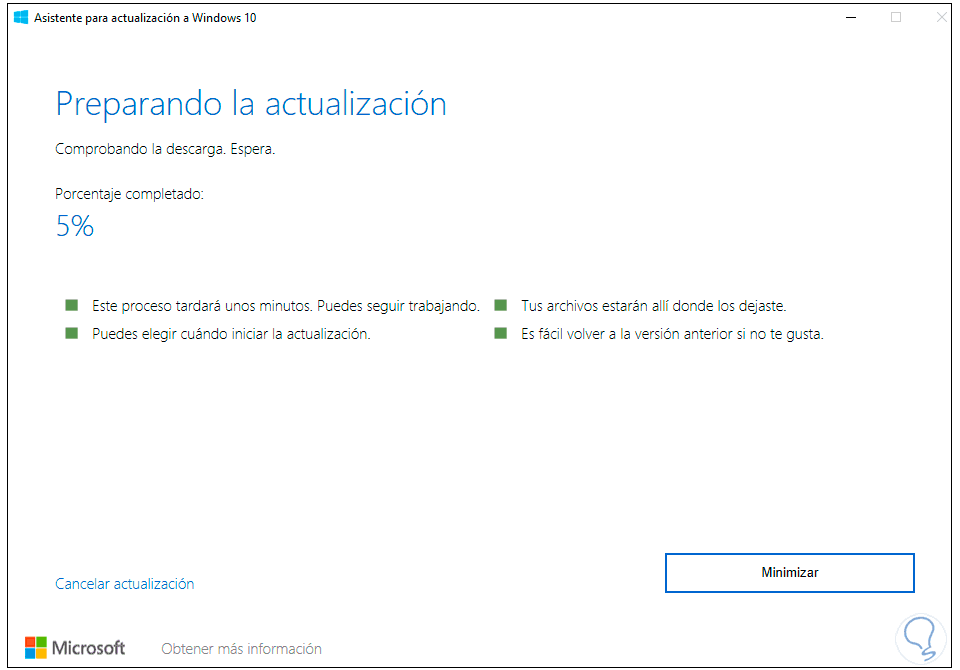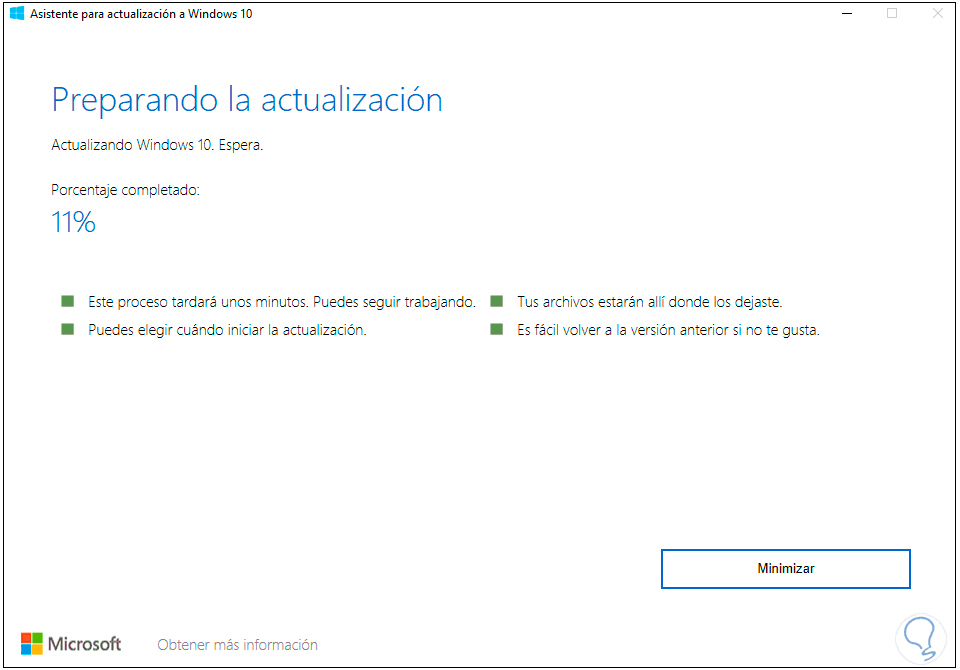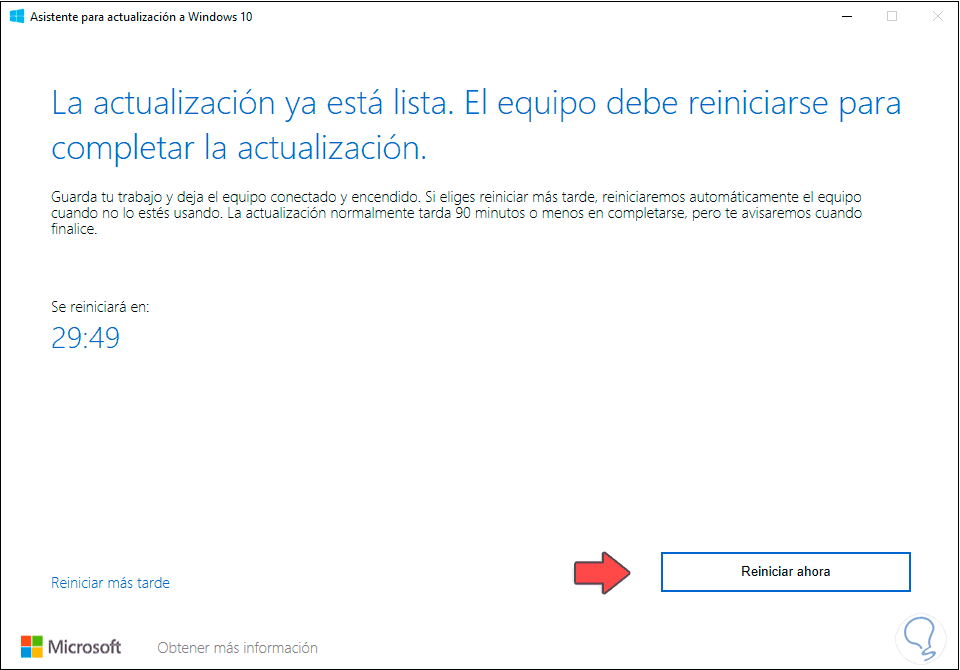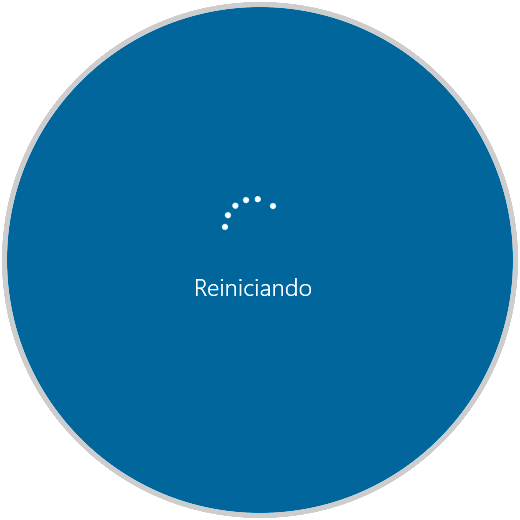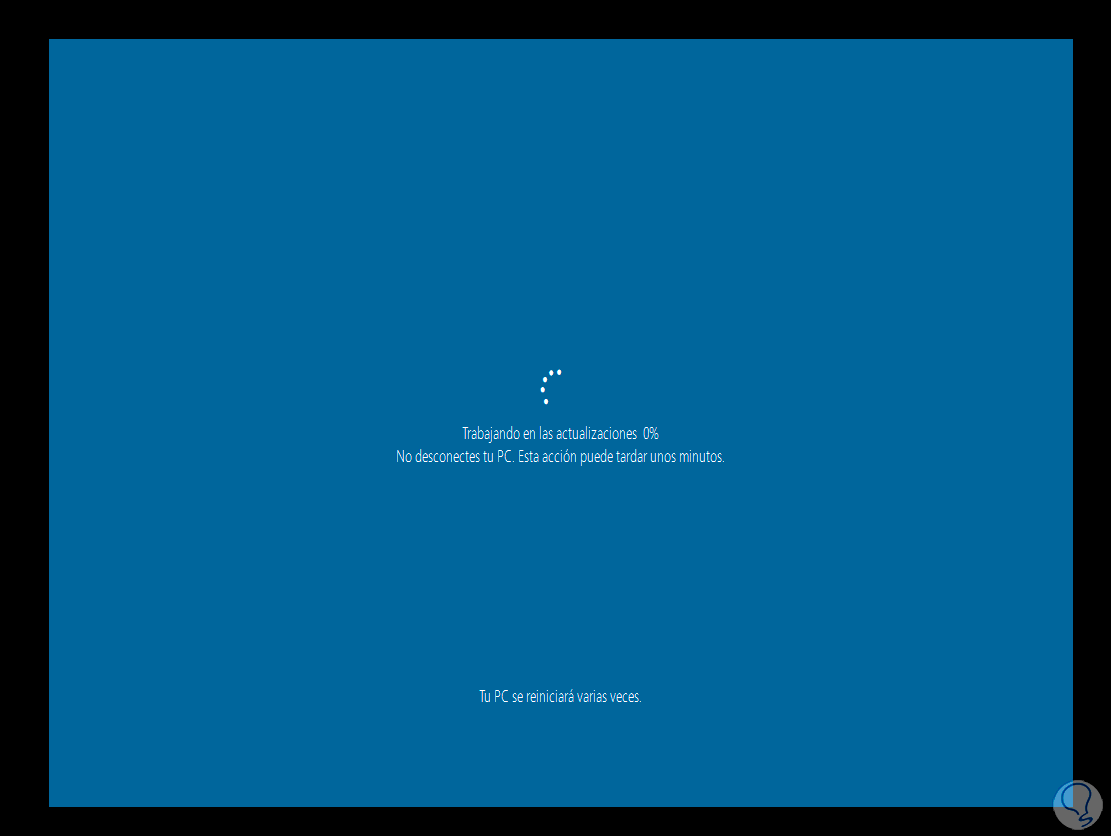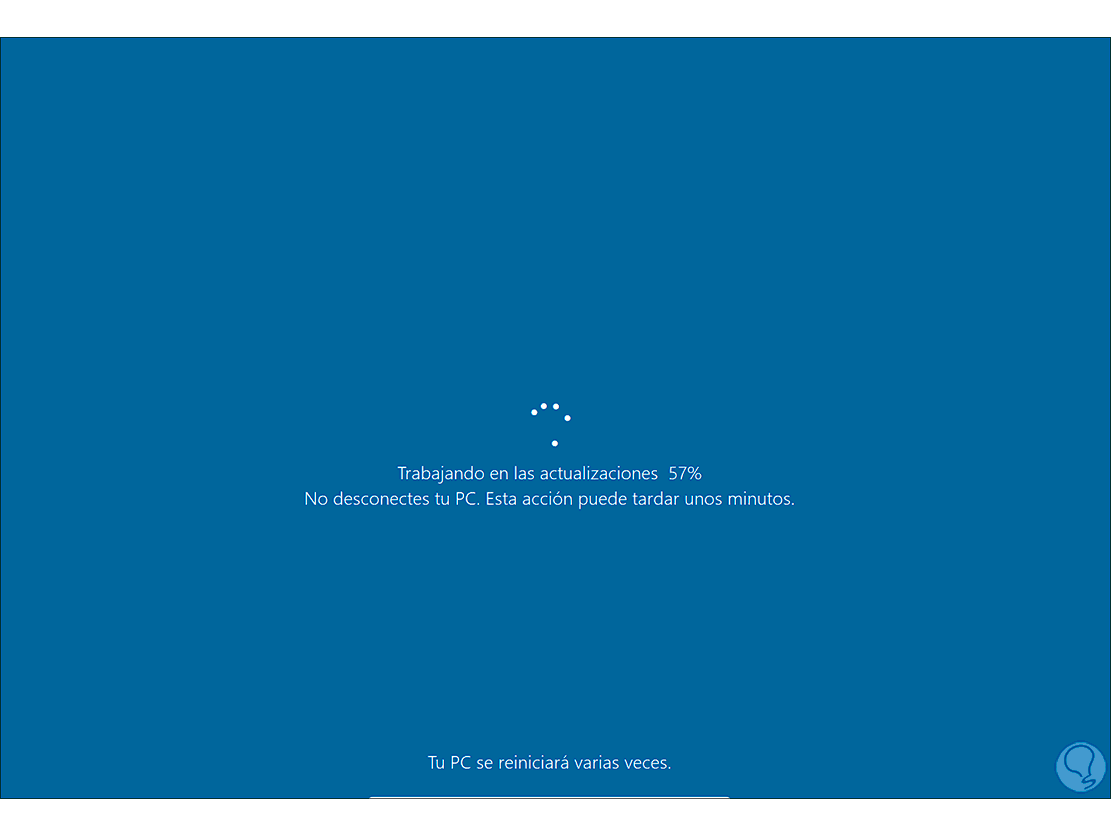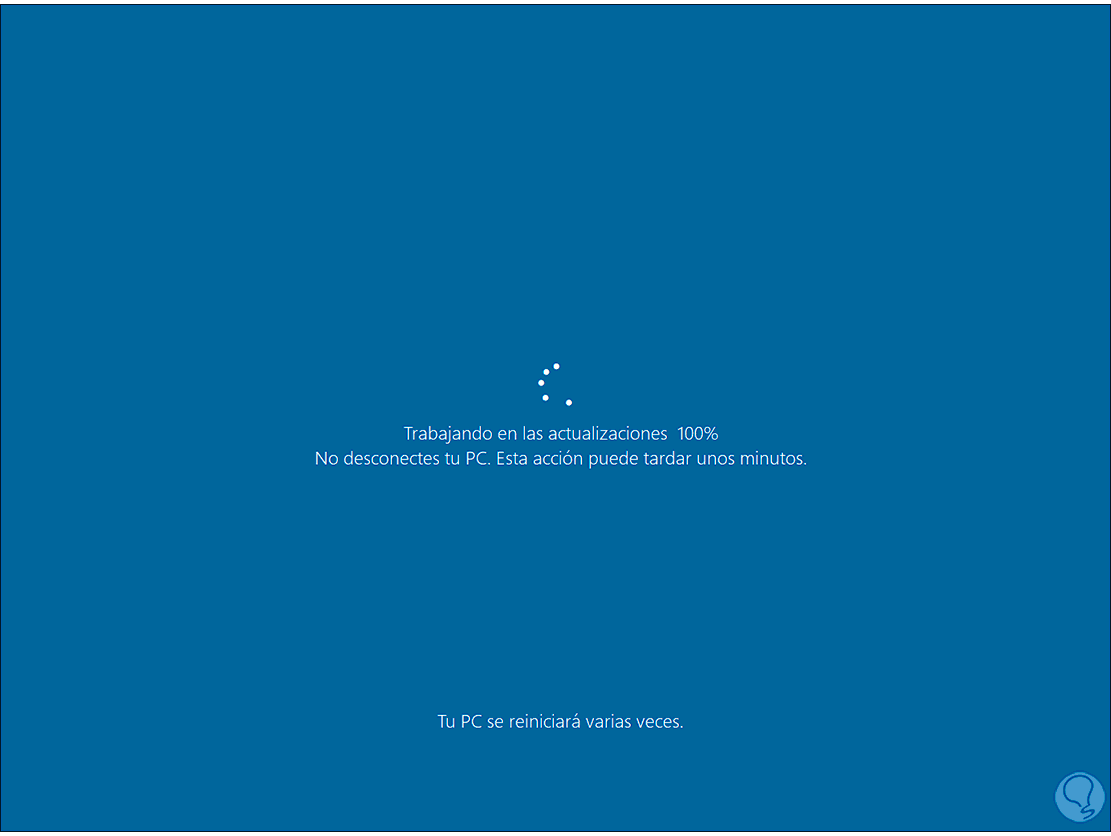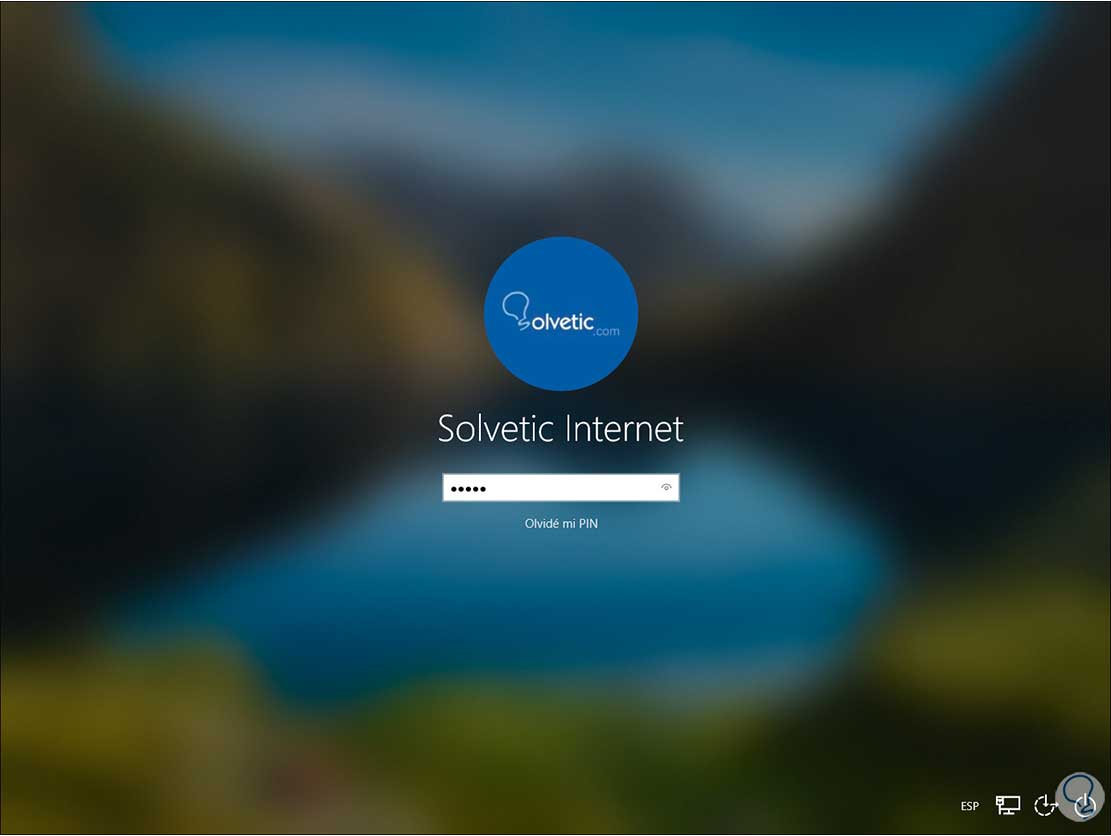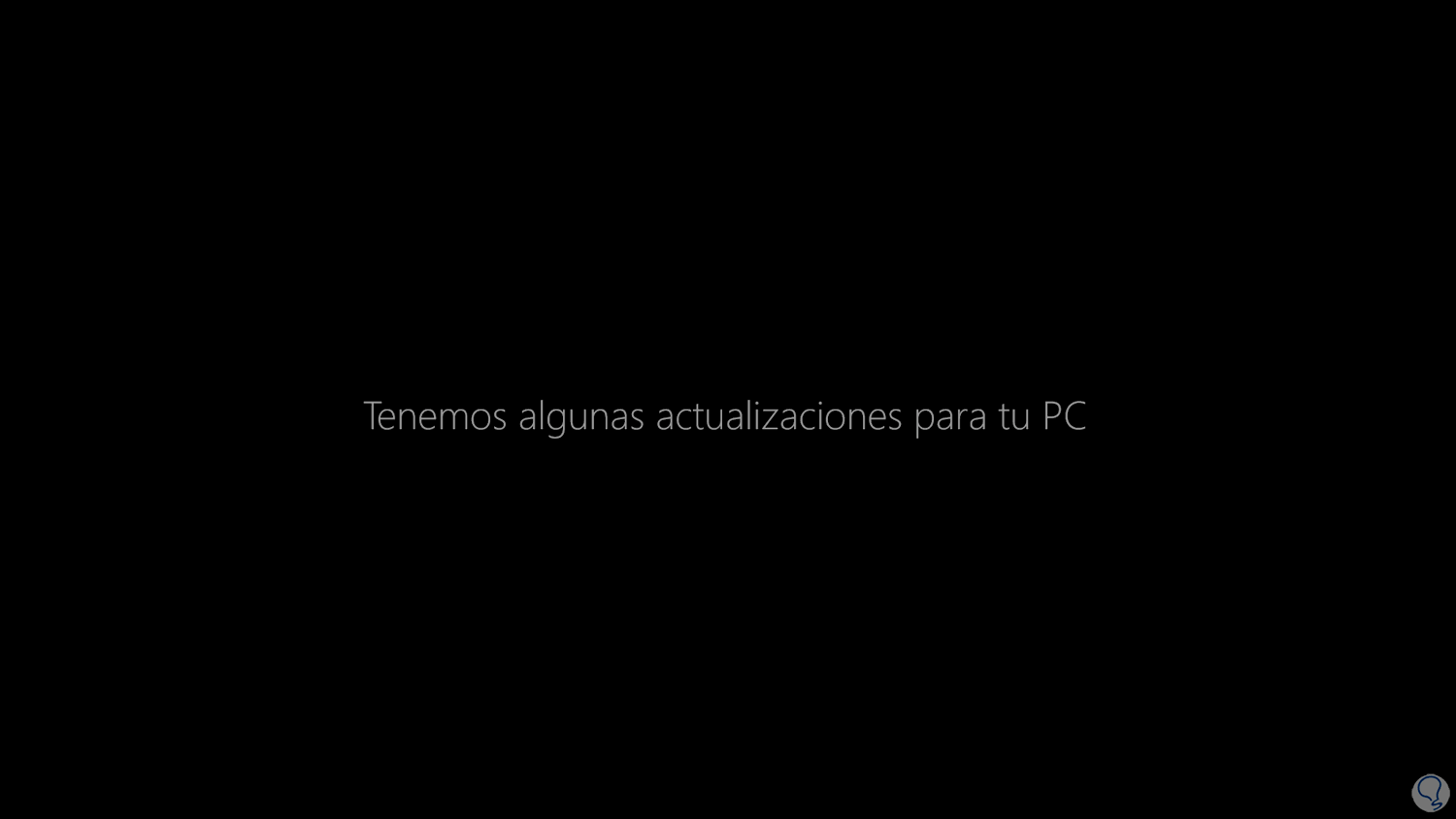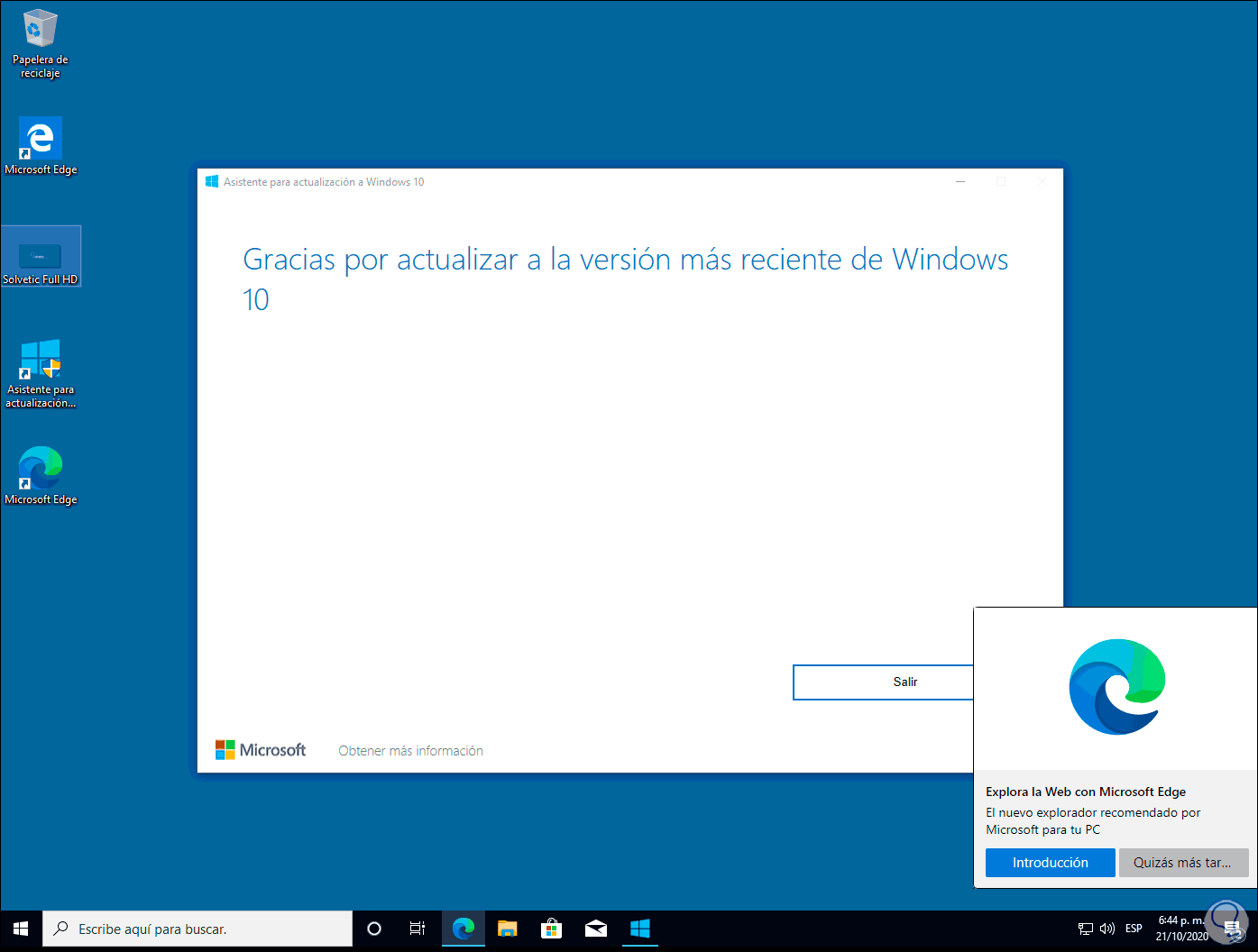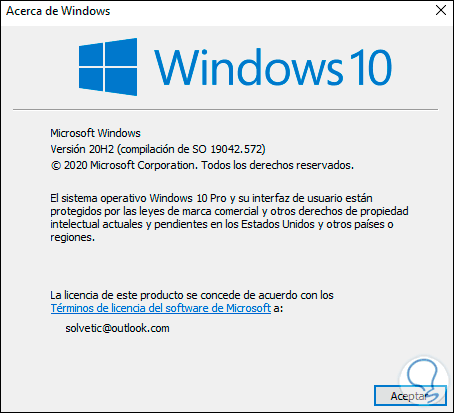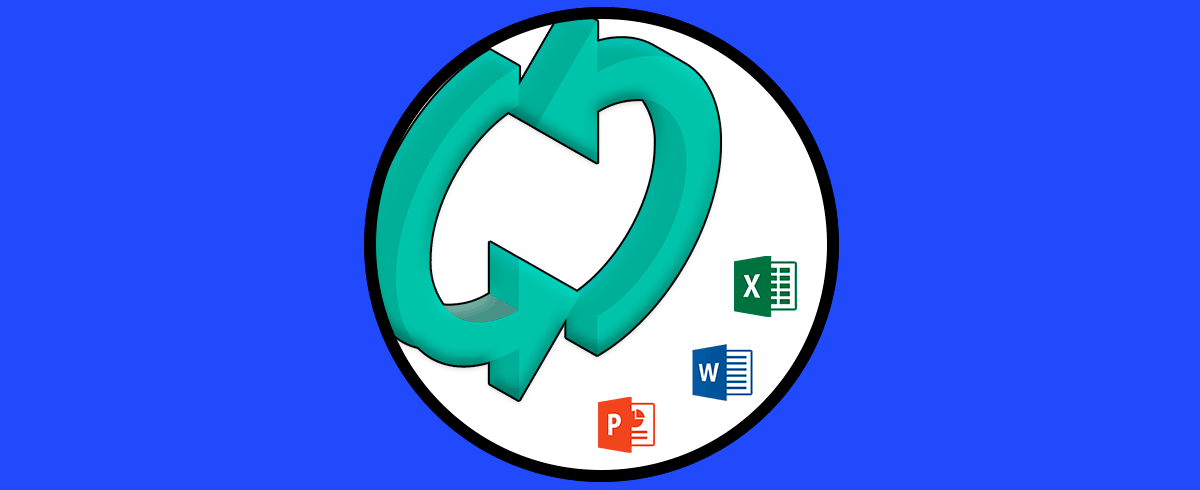Hace algún momento Windows 10 ha anunciado la liberación de la nueva edición October 2020 para su sistema operativo estrella Windows 10, está disponible para los usuarios como una actualización gratuita ya sea a través de Windows Update o de forma manual.
- Habilitación del atajo Alt + Tab para acceder a las pestañas de Microsoft Edge
- Microsoft Edge mejorado y renovado
- Nuevo diseño en el menú Inicio y en la barra de tareas
- Notificaciones mucho más dinámicas
- Desde Configuración de pantalla avanzada, ahora es posible cambiar la frecuencia de actualización del monitor
- Protección de aplicaciones mucho mayor
- Gestión de dispositivos simple gracias a las nuevas políticas de usuarios y grupos locales
- Inicio de sesión biométrico más seguro
- Soporte adicional para seguridad basada en virtualización
Con todo esto es natural que deseemos probar este nuevo sistema, pero si no llega la actualización a través de Windows Update, Solvetic te explicará cómo hacerlo de forma manual.
Cómo actualizar Windows 10 October 2020 manualmente
El primer paso será ver la versión actual instalada en Windows 10, para ello ejecutamos “winver” desde el cuadro de búsqueda de Inicio, el resultado será similar a este:
Ahora vamos a la siguiente dirección para descargar la ISO:
Veremos lo siguiente:
Allí damos clic en el botón “Actualizar ahora” para descargar la herramienta de actualización de Windows 10, una vez descargada la ejecutamos y esta analizara la versión actual de Windows 10 y si no contamos con October 2020 veremos lo siguiente:
Allí se especifica que podemos actualizar el sistema, damos clic en el botón “Actualizar ahora” para que se hagan las comprobaciones de hardware mínimas:
Una vez validado esto damos clic en Siguiente y se dará paso al proceso de descarga de la actualización October 2020:
Después de esta descarga esta será comprobada:
Después de ser comprobada se procederá a su instalación local:
Cuando el proceso haya llegado a su final veremos lo siguiente:
Damos clic en “Reiniciar ahora” para que Windows 10 se reinicie y se aplique la nueva actualización:
El sistema empezará el proceso de actualización:
Esto requiere que el sistema sea reiniciado varias veces:
Seguimos el proceso de actualización:
Después de esto el sistema completara el proceso normal de instalación y seremos redireccionados a la pantalla de inicio de sesión:
Ingresamos la contraseña o PIN para completar el proceso:
Cuando esto finalice accedemos al sistema y veremos el mensaje de que el sistema ha sido actualizado de forma correcta:
De nuevo ejecutamos el comando “winver” para validar que Windows 10 ahora cuenta con la edición October 2020 o 20H2:
Con este proceso explicado por Solvetic podrás actualizar de forma manual tu sistema.